
Mục lục:
- Tác giả John Day [email protected].
- Public 2024-01-30 13:30.
- Sửa đổi lần cuối 2025-01-23 15:14.
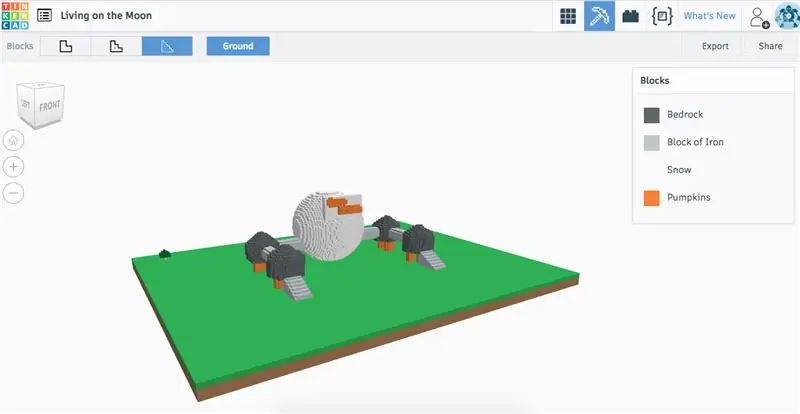
Chào mừng bạn đến với Tài liệu hướng dẫn này, nơi bạn sẽ học cách biến các dự án máy bay Airbus tinkerCAD của bạn thành các khối Minecraft cho thế giới Minecraft của riêng bạn. Có một số bước đơn giản bạn cần làm theo để hoàn thành hướng dẫn này, nhưng trước tiên bạn phải đảm bảo rằng bạn đã thực hiện những điều sau;
Hướng dẫn
1. Đã mua và tải xuống Minecraft cho Mac hoặc Windows.
2. Đã tải xuống MCEdit 2 (Trình xây dựng thế giới Minecraft).
Bước 1: Mở thiết kế TinkerCAD của bạn
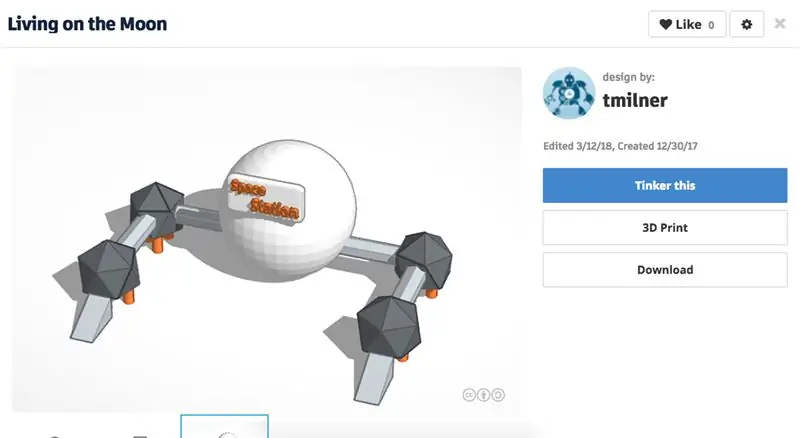
Hướng dẫn
1. Truy cập www.tinkercad.com - đăng nhập bằng tên người dùng và mật khẩu Autodesk của bạn.
2. Chọn dự án Airbus mà bạn muốn đưa vào thế giới Minecraft của mình. Nhấp vào 'Tinker this'.
3. Chuyển sang bước tiếp theo.
Bước 2: Chuyển thiết kế của bạn thành các khối
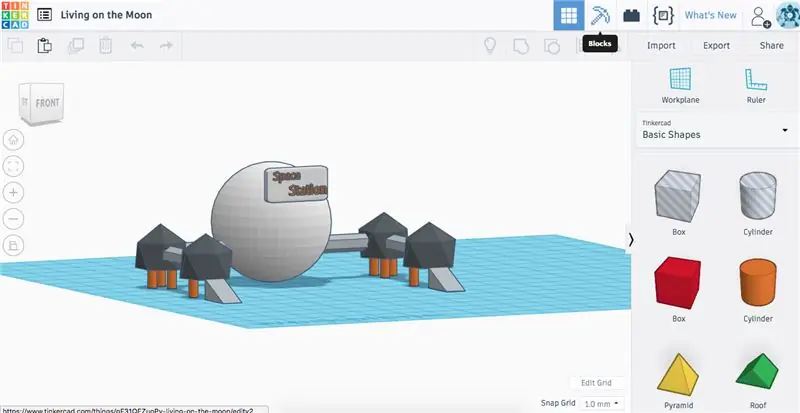
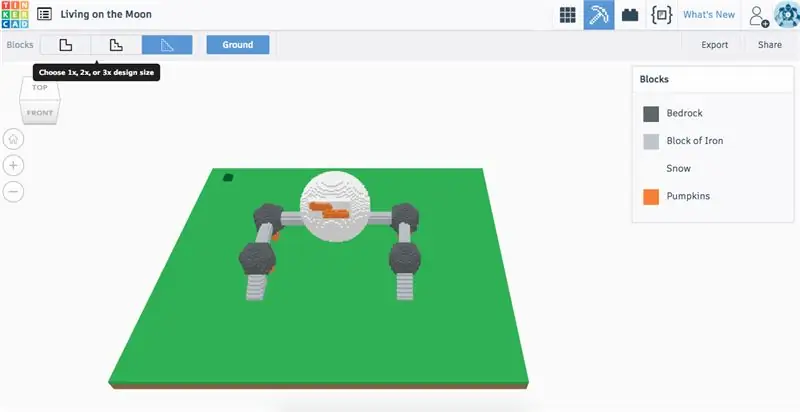
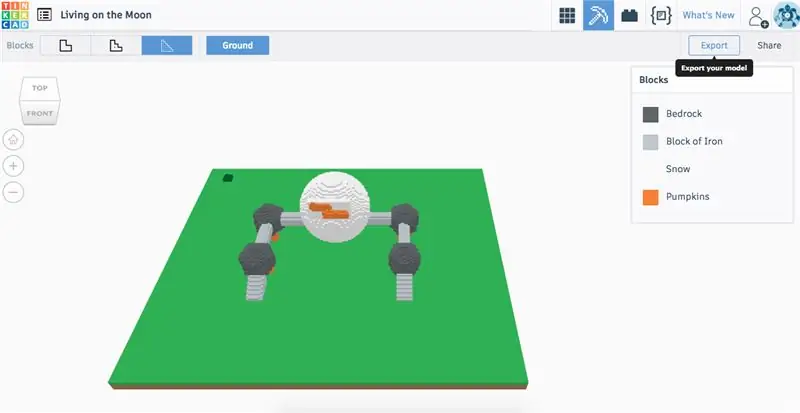
Hướng dẫn
1. Khi bạn đã mở thiết kế TinkerCAD của mình, hãy nhấp vào ở góc trên cùng bên phải của trang vào biểu tượng 'khối'. Điều này sẽ biến hình dạng của bạn thành các khối phù hợp với Minecraft.
2. Chọn kích thước thiết kế của bạn bằng cách nhấp vào một trong các tùy chọn ở trên cùng bên trái của trang khối của bạn.
3. Xuất bản vẽ sơ đồ thiết kế của bạn và lưu tệp ở nơi bạn có thể dễ dàng tìm thấy.
4. Chuyển sang bước tiếp theo.
Bước 3: Minecraft: Tạo một 'thế giới mới' siêu phẳng
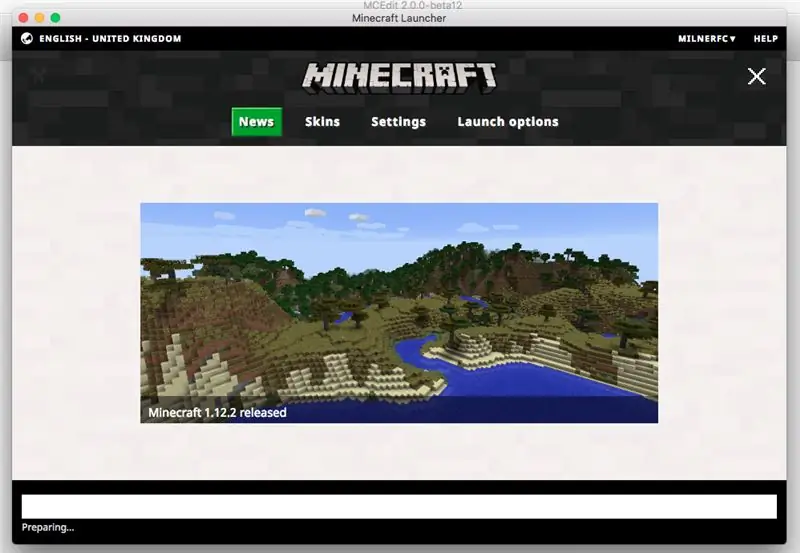
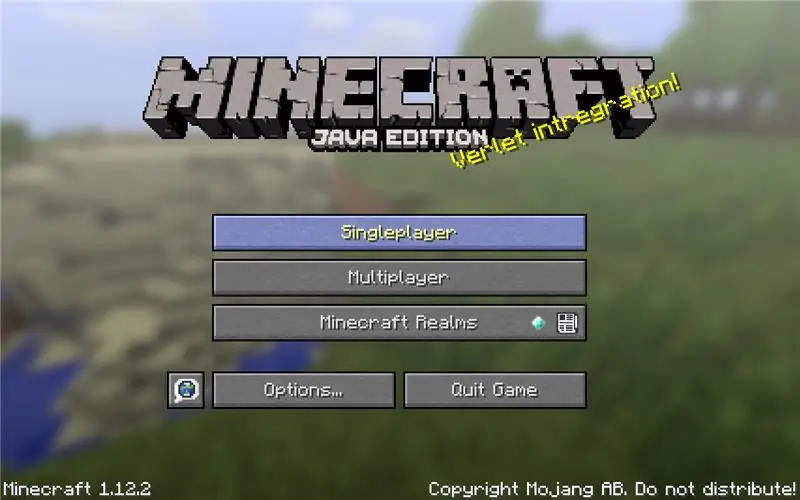
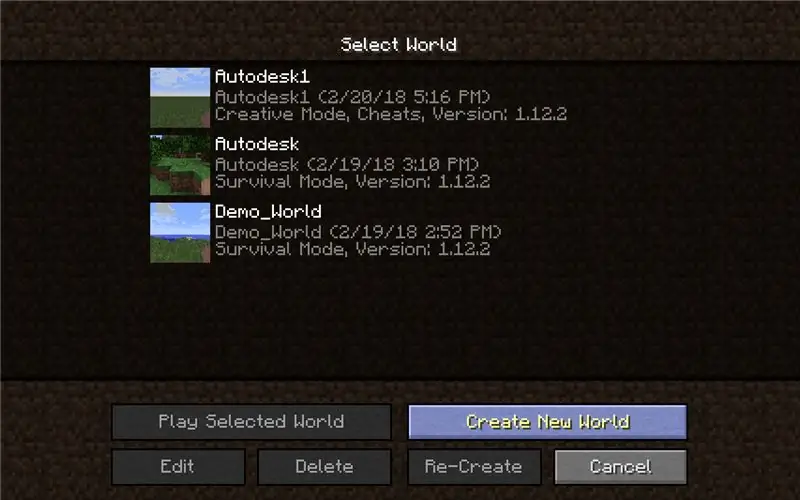
Hướng dẫn
1. Mở Minecraft.
2. Chọn trình phát đơn từ các tùy chọn mở.
3. Sau đó chọn 'tạo thế giới mới'. Điều này rất quan trọng vì chúng tôi sẽ thêm dự án TinkerCAD của mình vào thế giới này.
4. Chọn một tên duy nhất cho thế giới mới của bạn, trong trường hợp này, tôi đã sử dụng 'Airbus' làm tên thế giới mới của mình.
5. Trong các tùy chọn thế giới, hãy nhấp vào 'loại thế giới' cho đến khi bạn chọn được mẫu thế giới 'siêu phẳng'. Bây giờ hãy nhấp để tạo thế giới mới của bạn.
6. Chuyển sang bước tiếp theo.
Bước 4: MC Chỉnh sửa 2
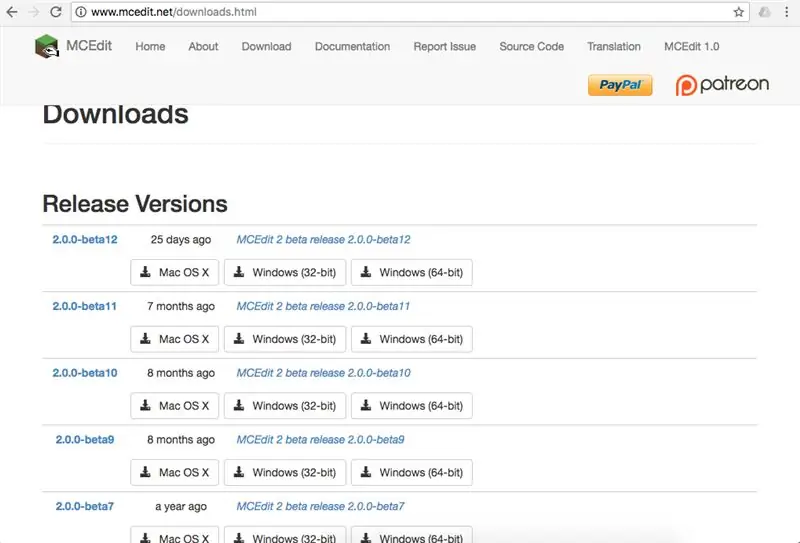
Hướng dẫn
1. Mở trình duyệt internet và nhập 'MC Edit 2' vào công cụ tìm kiếm trên internet. MC Edit 2 sẽ là nơi chúng tôi chỉnh sửa và thêm các thành phần TinkerCAD sơ đồ của chúng tôi vào thế giới Minecraft của chúng tôi.
2. Tải xuống phiên bản mới nhất miễn phí trên PC hoặc Mac của bạn.
3. Mở phần mềm.
4. Chuyển sang bước tiếp theo.
Bước 5: MC Chỉnh sửa 2 - Đưa Sơ đồ Sơ đồ của Bạn vào Minecraft
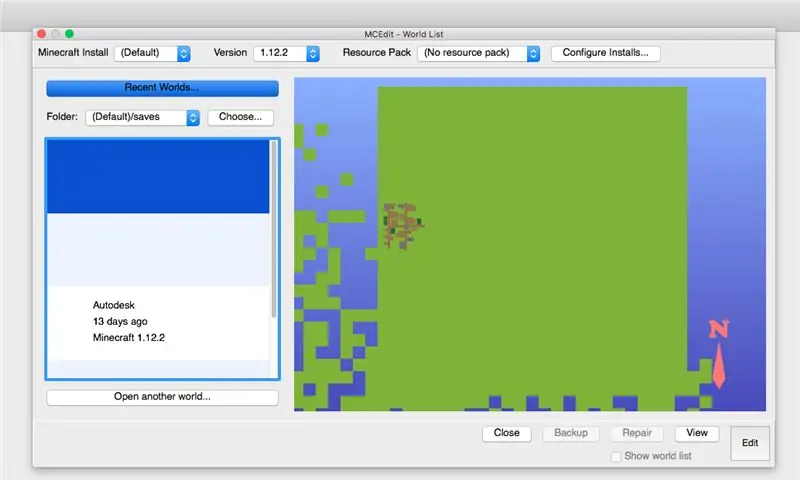
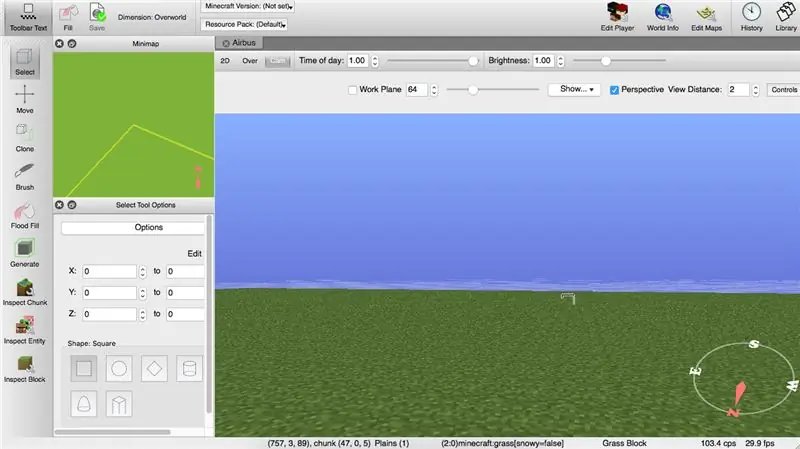
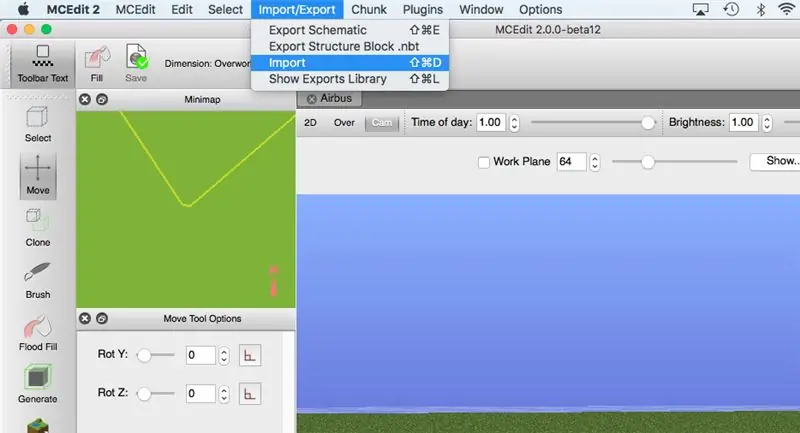
Hướng dẫn
1. Mở MC Edit 2.
2. Chỉnh sửa thế giới mới bạn đã tạo trên Minecraft (góc dưới cùng bên phải trang của bạn) - trong trường hợp của tôi, tôi sẽ mở và chỉnh sửa thế giới 'Airbus'.
3. Từ các tùy chọn trong thanh công cụ của bạn, chọn sơ đồ nhập. Trong tài liệu của bạn, hãy tìm bản vẽ giản đồ mà bạn đã xuất từ TinkerCAD trước đó trong hướng dẫn.
4. Sau khi thành phần TinkerCAD của bạn đã được tải, bạn có thể sử dụng các công cụ chỉnh sửa ở phía bên trái của phần mềm để di chuyển, chia tỷ lệ và định vị các thành phần của mình.
5. Một khi bạn hài lòng với nơi bạn đã đặt thành phần TinkerCAD của mình, hãy đảm bảo rằng bạn đã cứu thế giới của mình.
6. Chuyển sang bước tiếp theo.
Bước 6: Thế giới Minecraft - Các thành phần TinkerCAD
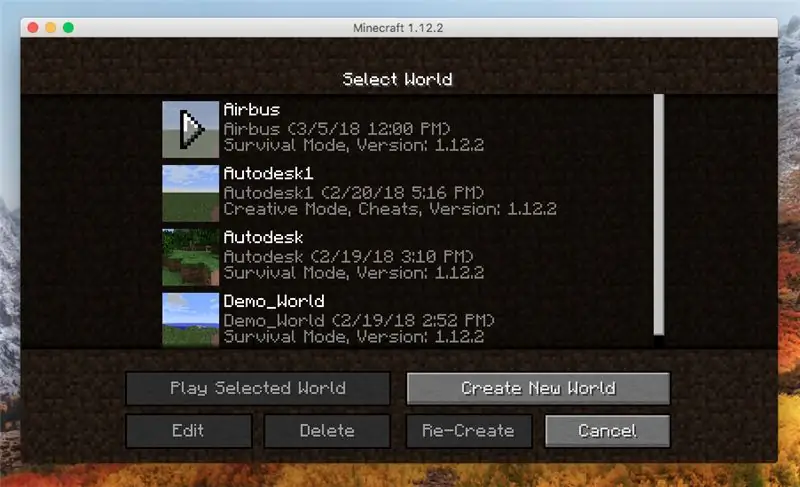
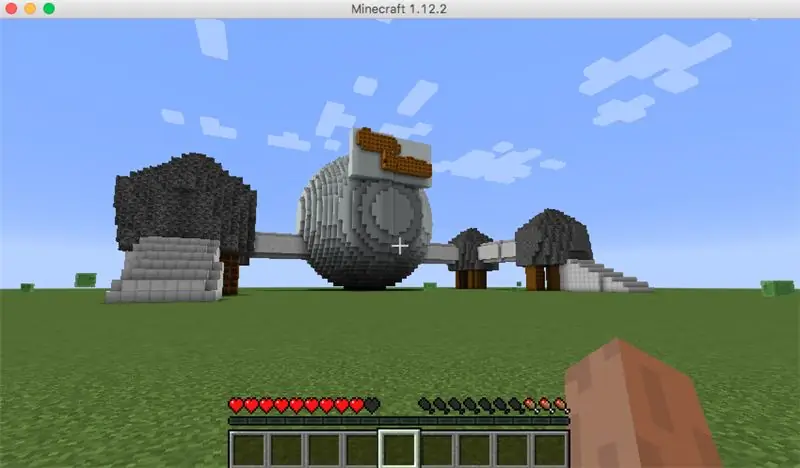
Hướng dẫn
1. Mở Minecraft.
2. Mở thế giới bạn đã tạo và chỉnh sửa. Trong trường hợp của tôi, tôi đang mở thế giới 'Airbus'.
3. Mô hình TinkerCAD của bạn bây giờ sẽ ở trong thế giới Minecraft của bạn.
4. Chúc mừng bạn đã hoàn thành thành công hướng dẫn này
5. Bây giờ hãy thử và thêm tất cả các sản phẩm TinkerCAD theo chủ đề không gian của bạn vào thế giới Minecraft của riêng bạn.
Đề xuất:
TỰ LÀM ĐÈN FLOODLIGHT W / Đèn LED AC (+ Đèn LED HIỆU QUẢ VS DC): 21 bước (có Hình ảnh)

DIY FLOODLIGHT W / AC LED (+ EFFICIENCY VS DC LED): Trong video / hướng dẫn này, tôi sẽ chế tạo một đèn pha bằng chip LED AC không cần điều khiển cực kỳ rẻ. Chúng có tốt không? Hay chúng hoàn toàn là thùng rác? Để trả lời điều đó, tôi sẽ so sánh đầy đủ với tất cả các đèn tự làm của tôi. Như thường lệ, với giá rẻ
Nâng cấp đèn nền VU Meter lên đèn LED xanh lam bằng các bộ phận bóng đèn CFL cũ.: 3 bước

Nâng cấp Đèn nền của máy đo VU thành Đèn LED màu xanh lam bằng cách sử dụng các bộ phận bóng đèn CFL cũ. làm việc như chì đã bị vỡ ra bên dưới bề mặt kính. Sự thay thế duy nhất tôi
Đèn đuôi xe máy với đèn nháy tích hợp sử dụng đèn LED có thể lập trình: 4 bước

Đèn hậu xe máy có đèn nháy tích hợp sử dụng đèn LED có thể lập trình: Xin chào! Đây là một cách tự làm dễ dàng về cách tạo Đèn hậu RGB có thể lập trình tùy chỉnh (với đèn nháy / đèn báo tích hợp) cho xe máy của bạn hoặc có thể là bất cứ thứ gì sử dụng WS2812B (đèn led có thể định địa chỉ riêng) và Arduinos . Có 4 chế độ lightin
Cách tạo đèn flash siêu sáng bằng đèn LED - Tự làm: Đèn siêu sáng: 11 bước

Cách tạo đèn flash siêu sáng bằng đèn LED - Tự làm: Đèn siêu sáng: Xem video đầu tiên
UVIL: Đèn ngủ có đèn nền đen (hoặc Đèn chỉ báo SteamPunk): 5 bước (có hình ảnh)

UVIL: Đèn ngủ có đèn nền đen (hoặc Đèn chỉ báo SteamPunk): Cách kết hợp một đèn báo tia cực tím tân cổ điển phát sáng kỳ lạ. . Ý tưởng của tôi là sử dụng những thứ này khi tôi
